- ¿Por qué necesitamos TestPoint?
- Dónde encontrar el punto de prueba en Huawei P40 Lite 5G
- ¿Por qué debería descargar y guardar la ROM de stock de Huawei P40 Lite?
- ¿Por qué no puedo usar lzplay en el P40 Lite 5G?
- ¿Qué tiene de malo el Huawei P40 Lite?
- Cómo quitar la identificación de Huawei en Huawei P40 Lite 5G CDY-NX9A FRP Lock
- ¿Cómo actualizar el firmware en Huawei P40 Lite jny-lx1?
- ¿Cómo instalar el archivo flash de firmware en Huawei P40 Lite 5G cdy-nx9a?
- ¿Cómo instalar el firmware en Huawei P40 Lite 5G cdy-nx9a?
En este tutorial, encontrará el punto de prueba Huawei P40 Lite 5G (CDY-NX9A), que será útil en su referencia futura para eliminar la ID de Huawei, eliminar FRP, Bloqueo de usuario, Reparación de IMEI y flasheo de firmware. Entonces sigue este artículo.
¿Por qué necesitamos TestPoint?
- Instale el archivo de firmware en Huawei P40 Lite 5G.
- Puede eliminar la identificación de Huawei usando Test Point.
- Repara IMEI y NVRAM usándolo
- Restaure o desbloquee el Huawei P40 Lite 5G muerto mediante la actualización del firmware.
- Fácil de quitar el bloqueo de FRP o el bloqueo de pantalla
Dónde encontrar el punto de prueba en Huawei P40 Lite 5G
- Primero, descargue e instale los controladores USB de Huawei en una PC con Windows.
- Retire con cuidado el panel posterior del dispositivo Huawei P40 Lite 5G. Trate de no dañar las piezas de hardware.
- Ahora, consulte la captura de pantalla a continuación para conocer los puntos de prueba del Huawei P40 Lite 5G.

¿Por qué debería descargar y guardar la ROM de stock de Huawei P40 Lite?
Aquí están las respuestas a por qué necesita descargar y guardar el archivo flash Stock ROM de Huawei P40 Lite JNY-LX1 en su computadora. Si su dispositivo está muerto, puede desbloquearlo usando el archivo Stock ROM. Puede corregir o reparar el IMEI en su dispositivo usando archivos DB de Stock ROM. Elimine cualquier malware o Adware de Huawei P40 Lite.
¿Por qué no puedo usar lzplay en el P40 Lite 5G?
El principal problema parece ser que la aplicación LZPlay es incompatible con el dispositivo. Después de abrir la aplicación, solo hay un botón de cancelación azul con signos chinos arriba que se traduce como “Lo siento, este dispositivo no es compatible actualmente”. ¿Alguien tiene alguna idea? Haga clic para ampliar… Podría intentarlo, el p40 lite 5g está en la lista.
¿Qué tiene de malo el Huawei P40 Lite?
El problema con este teléfono y el P40 lite estándar es la vergonzosa frecuencia de muestreo táctil de la pantalla. ¡Lo probé, y obtengo alrededor de 75 hz!? Explica por qué escribir en la pantalla y jugar juegos (tiempo de respuesta) simplemente se siente abrumado…
Cómo quitar la identificación de Huawei en Huawei P40 Lite 5G CDY-NX9A FRP Lock
- Descargue e instale el software SigmaKey en su computadora.
- Conecte su dispositivo a la PC usando un cable USB en modo de actualización
- Seleccione el puerto serie como puerto del adaptador DBA.
- Seleccione el punto de prueba del software Activado Desactivado

- Ahora cargue el paquete de firmware descargado “UPDATE.APP”
- El software comenzará el proceso de flasheo. Espere unos segundos o minutos para completar el proceso en su Huawei P40 Lite 5G. No retire su dispositivo.
- Después del proceso, el dispositivo entrará en modo de fábrica.
- Ahora puede volver a conectar su dispositivo retirando y conectando el cable USB nuevamente.
- Ahora, en el puerto serie, asegúrese de seleccionar USB (detección automática)
- Seleccione Autorizar tiene Huawei
- Toque Eliminar ID de Huawei.
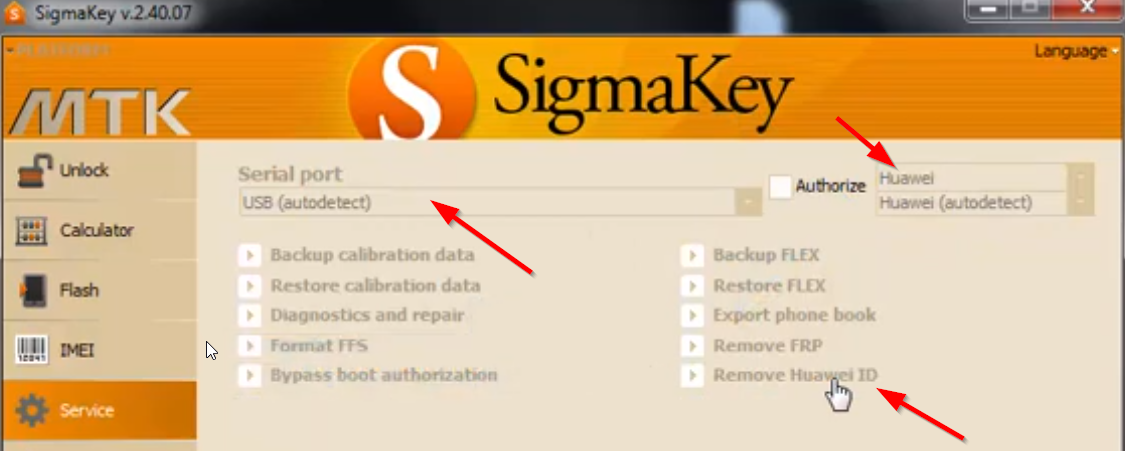
¿Cómo actualizar el firmware en Huawei P40 Lite jny-lx1?
Para instalar el archivo flash de firmware en Huawei P40 Lite JNY-LX1, debe descargar el software llamado herramienta Huawei Flash. Este método simple y fácil. 1. Actualizar desde memoria USB 2. Método de actualización de tarjeta SD 3. Flashear manualmente la ROM de stock
¿Cómo instalar el archivo flash de firmware en Huawei P40 Lite 5G cdy-nx9a?
Para instalar el archivo flash de firmware en Huawei P40 lite 5G CDY-NX9A, debe descargar el software llamado herramienta Huawei Flash. Este método simple y fácil. Stock ROM es el sistema operativo que viene prediseñado cuando compra el dispositivo en un minorista.
¿Cómo instalar el firmware en Huawei P40 Lite 5G cdy-nx9a?
Bueno, el dispositivo sale de la caja con Android 10, que funciona con el procesador Kirin 820 5G. Para instalar el archivo flash de firmware en Huawei P40 lite 5G CDY-NX9A, debe descargar el software llamado herramienta Huawei Flash. Este método simple y fácil.
- El proceso comenzará a eliminar la protección del firmware, también llamada bloqueo FRP.
- Después de eliminar con éxito la ID de Huawei, debe desactivar el punto de prueba. Esto reactivará nuevamente el teléfono del modo de fábrica al modo de teléfono normal.
- Seleccione el puerto serie como USB (detección automática), autorice con el modelo del dispositivo y, a continuación, toque el punto de prueba de software para activarlo o desactivarlo.
- Después de completar el proceso, su dispositivo volverá a la normalidad
Eso es todo, chicos. Esperamos que esta guía le haya sido útil. Para consultas adicionales, puede comentar a continuación.



.jpg)








